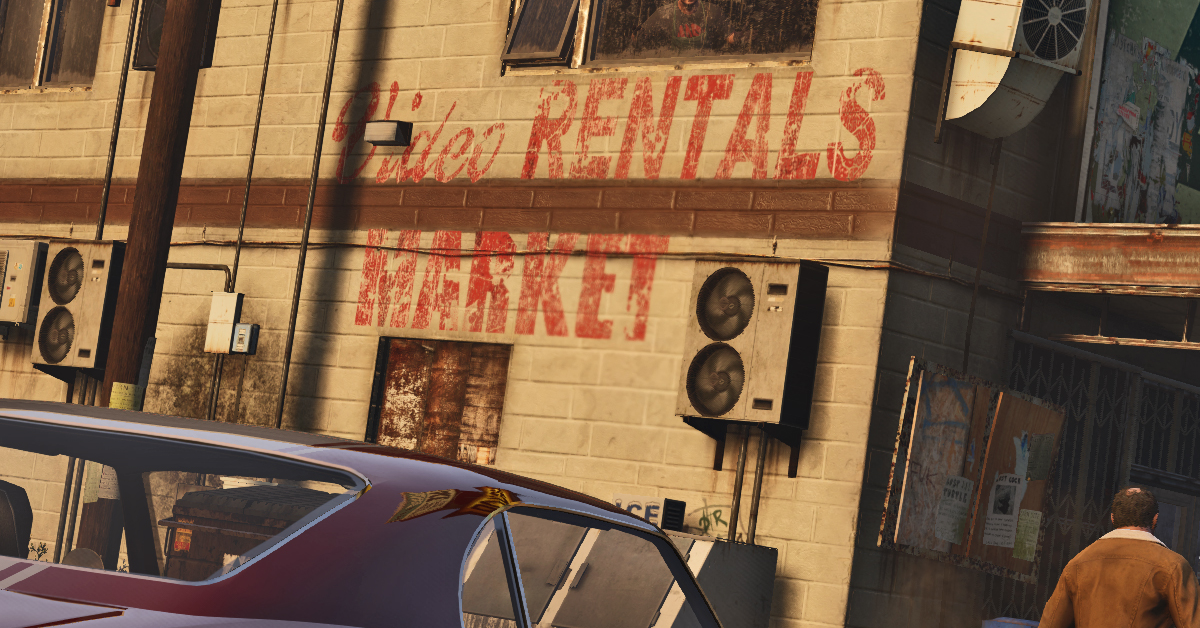Dans cet article, nous allons explorer les différentes façons de résoudre le problème de gel fréquent dans GTA V.
RECOMMANDÉ: Cliquez ici pour corriger les erreurs Windows et optimiser les performances du système
Mettez à jour le pilote de votre carte graphique
Pour résoudre le problème des freezes fréquents de GTA V, commencez par mettre à jour le pilote de votre carte graphique. Visitez le site du fabricant pour télécharger la dernière version du pilote. Assurez-vous également d’avoir les dernières mises à jour du jeu et de votre système d’exploitation. Redémarrez votre ordinateur après l’installation du pilote pour appliquer les changements. Si le problème persiste, envisagez de vérifier la température de votre carte graphique et de nettoyer votre ordinateur pour éviter la surchauffe.
Ces étapes simples peuvent améliorer votre expérience de jeu et empêcher GTA V de geler à l’avenir.
Nous recommandons d'utiliser cet outil pour divers problèmes de PC.
Cet outil corrige les erreurs informatiques courantes, vous protège contre la perte de fichiers, les logiciels malveillants, les pannes matérielles et optimise votre PC pour une performance maximale. Corrigez rapidement les problèmes PC et évitez que d'autres problèmes se produisent avec ce logiciel :
- Télécharger cet outil de réparation pour PC .
- Cliquez sur Démarrer l'analyse pour trouver les problèmes Windows qui pourraient causer des problèmes PC.
- Cliquez sur Réparer tout pour résoudre tous les problèmes (nécessite une mise à jour).
Fermez les programmes inutiles
- Ouvrez le Gestionnaire des tâches en appuyant sur Ctrl+Shift+Esc
- Cliquez sur l’onglet Processus pour afficher tous les programmes en cours d’exécution
- Identifiez les programmes inutiles qui pourraient causer des problèmes de performances
- Cliquez sur le programme inutile et choisissez Fermer le processus pour le fermer
Vérifiez les fichiers de jeu
1. Ouvrez le lanceur de jeu GTA V.
2. Cliquez sur Paramètres.
3. Sélectionnez Vérification de l’intégrité du jeu.
Attendez que le processus se termine pour résoudre les problèmes de gel fréquents.
Si le problème persiste, envisagez de réinstaller le jeu ou de contacter le support technique pour obtenir de l’aide supplémentaire.
Ajustez votre mémoire virtuelle
Ajustez la mémoire virtuelle pour résoudre les problèmes de gel dans GTA V. Pour ce faire, cliquez avec le bouton droit de la souris sur Ce PC puis sélectionnez Propriétés. Ensuite, allez dans Paramètres système avancés et cliquez sur Paramètres sous Performances. Enfin, allez dans l’onglet Avancé et cliquez sur Modifier sous Mémoire virtuelle.
Assurez-vous que la case Gestion automatique du fichier d’échange pour tous les lecteurs est décochée. Sélectionnez le lecteur où GTA V est installé, puis choisissez Taille gérée par le système et cliquez sur Définir. Redémarrez votre ordinateur pour appliquer les modifications.
RECOMMANDÉ: Cliquez ici pour dépanner les erreurs Windows et optimiser les performances du système